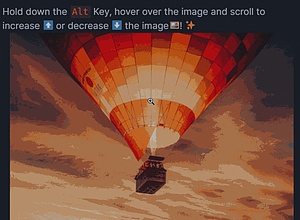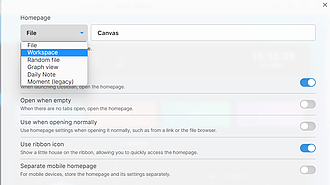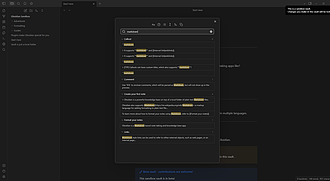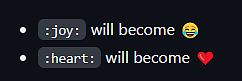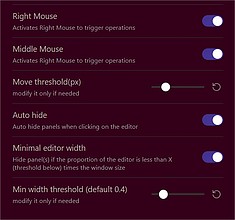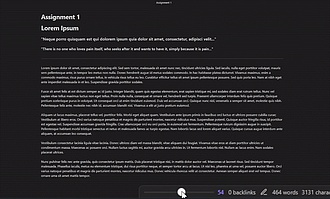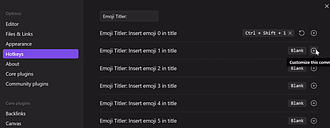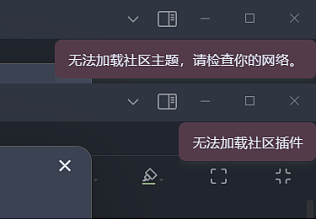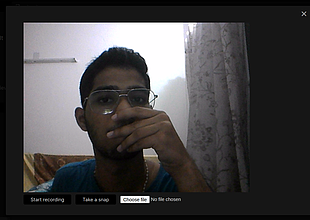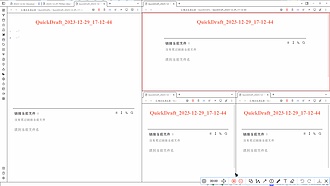Auto Hide 自动隐藏侧边栏
Auto Hide 自动隐藏侧边栏
可以更轻松地折叠(和展开)侧边栏,这些动作是自动触发的。 - 单击左侧/右侧功能区的空白区域 - 单击笔记标题

OS
Pkmer
Mousewheel Image zoom 通过鼠标滚轮快速调整图片大小
Mousewheel Image zoom 通过鼠标滚轮快速调整图片大小
在书写笔记时,我们经常需要插入辅助理解的图片。然而,在 Obsidian 中调整图片大小并不是一件简单的事情。要不你需要使用语法,参考 Obsidian扩展语法自定义图片大小,但你会发现这个方法需要你使用 markdown 语法,可视化程度差,想要调整一个图片在笔记中到合适大小,往往有多次修改数字。 Mousewheel Image zoom 很好解决了频繁输入,和快速感知图片调整效果的问题。通过按住可配置键(默认为左 alt),在预览模式下通过滚轮来调节图像的大小。 Mousewheel Image zoom.gif6

OS
Pkmer
Homepage 打造属于自己的启动页
在启动 Obsidian 时,打开指定的笔记、图谱、白板文件或工作区布局
Obsidian 每次打开会默认加载最后一次编辑的文件,如果想自定义设置 Obsidian 启动后的行为,那么 Homepage 这款插件就非常适合你。除此之外,还可以在侧边栏添加一个图标和命令用来快速打开主页。 根据作者介绍 homepage 目前支持下面的特性: 正常安装插件后,具体安装方法参考 Obsidian社区插件的安装,可以看到如下设置项。 image.png

cuman
Pkmer
Floating Search 给 Obsidian 增加悬浮搜索功能
使用Obsidian默认的搜索视图来搜索文本。
生成一个悬浮搜索面板,并且支持使用 Obsidian 默认的搜索视图和规则来搜索你希望的内容。 Floating Search 1. 三个主要命令: - 全局搜索 Obsidian:搜索所有全局内容,每次搜索后输入的字符会自动清除; - 全局搜索 Obsidian(保留上次状态):搜索所有全局内容,每次搜索后输入的字符会在 30 秒后清除; - 搜索当前文件:搜索当前文件的内容; 2. 当光标聚焦在搜索输入框时: - 使用上下箭头键在搜索结果之间切换; - 当选择一个搜索

OS
Pkmer
Emoji Shortcodes 快速输入 emoji 表情符号
Emoji Shortcodes 快速输入 emoji 表情符号
有时候我们在记录笔记的时候,会使用到 emoji 表情符号,Obsidian 支持这种表情符号的显示,但是输入上十分依赖你的输入法或其他方式。 Emoji Shortcodes 很好的解决了这个问题,通过键入 emoji 对应的短代码方式,快速筛选和输入。 image.png image.png

OS
Pkmer
Easy toggle sidebars 快速开关侧边栏
Easy toggle sidebars 切换两侧边栏(双击中键或使用自定义快捷键),或者通过点击中键并将鼠标移向相应的边栏来切换每个边栏
我把这个插件理解成聚焦模式的另一种实现方式,此插件可以帮你实现开关两侧边栏。通过双击中键或使用自定义快捷键,或者通过点击中键并将鼠标移向相应的边栏来切换每个边栏。 使用鼠标右键或中键: 设置 settings

OS
Pkmer
Editor Width Slider 帮你快速自定义笔记的栏宽
Editor Width Slider 帮你快速自定义笔记的栏宽
Obsidian 默认主题在未经任何调整的近况下,提供了长短栏宽切换的选项。 这样的两侧留白控制和行宽设计,可以为长文章阅读,提供更好的节奏。但只有两种宽度的切换似乎无法适配我们各种尺寸的屏幕,或者是不同分屏工作的模式。 Editor Width Slider 就是为了解决这个,提供了一个简易的滑块,可以来快速改变栏宽。 Obsidian 插件:Editor Width Slider 帮你快速自定义笔记的栏宽cover 1. 启用插件后,您将在状态栏中看到一个滑块。 2. 将滑块向左或向右拖动以增加

OS
Pkmer
Emoji Titler 为笔记标题快速增加 emoji
这个插件是一个表情符号标题工具,可以通过键盘快捷键轻松地在标题中插入表情符号。
Emoji Titler 是 Obsidian 的插件,它允许您使用键盘快捷键快速向活动笔记的标题添加表情符号。它可以帮助您在视觉上区分笔记,例如通过指示笔记的深度或将其标记为已读等方式。 1. 首先,在插件设置中通过增加(+ 按钮)或减少(- 按钮)您想要使用的表情符号的数量 2. 为你想要使用的表情符号,设置对应快捷键。(注意该插件虽然默认几个 emoji 符号,按时并未设置快捷键,需要你手动添加) 3. 在文件管理器中点击一个笔记,并按下你分配的快捷键 4. 你会看到笔记标题开头插入一个 emoji,如果你使用了页内

OS
Pkmer
Obsidian Charts 为 Obsidian 中的笔记增加一个图表功能
Obsidian Charts 为 Obsidian 中的笔记增加一个图表功能
为 Obsidian 中的笔记增加一个图表功能,将表格快速转化为图表,包含折线图,柱状图,饼图等等多种形式,使用 chart.js 和 dataviewjs 可以实现更多数据的绘图。 这些内容是每个图表类型都需要的基本元素 常见图表类型的基础语法 chart type: pie labels: [内容1,内容2,内容3] series: data: [2,4,3] wid


永皓Yh,PKMer
Pkmer
PKMer 不需要魔法,完美解决 Obsidian 无法加载第三方插件
告别无法加载社区插件 ,无法加载社区主题的魔咒。完美解决国内 Obsidian 无法加载第三方插件和主题商城的问题。
长久一样来 Obsidian 做为一款优秀的免费笔记软件,惠及我们很多人,繁荣的社区插件,满足了我们各种各样的需求,开源插件带给了我们更多创造力,和工作流启发。 Obsidian 插件:PKMer 不需要魔法,完美解决 Obsidian 无法加载第三方插件 但是因为网络原因,都会遇到上图显示的麻烦,提示 " 无法加载社区插件 "," 无法加载社区主题 " 的老生常谈的问题,为了彻底解决这个问题,Obsidian PKMer 首次使用国内 cdn 加速,提供了插件市场和主题市场,不需要魔法,完美解决 Obsidian 无法加载第三方插件。

PKMer
Pkmer
Obsidian Camera 给你的笔记增加照相记录功能
可以通过你对应设备谁想投,拍摄照片和视频记录,将其保存在仓库中,并创建并粘贴链接到记录。【注意此插件并非适配所有的笔记本和移动端手机】
可以通过你对应设备的摄像头,拍摄照片和视频记录,将其保存在仓库中,并创建并 粘贴链接到记录。【注意此插件并非适配所有的笔记本和移动端手机】 Obsidian Camera 或者 obsidian camera obsidian camera 
OS
Pkmer
Obsidian 样式 - 专注标签页边框
模仿Colorful Note Borders插件,针对激活的窗口进行添加边框
模仿 Colorful Note Borders 插件,针对激活的窗口进行添加边框 Obsidian 样式-专注标签页边框

熊猫别熬夜
Pkmer